1、在编辑文档前,要把插入WORD文档的图片存储在电脑的对应位置。打开WORD文档,如图

2、点击菜单“插入”、“图片”,如图
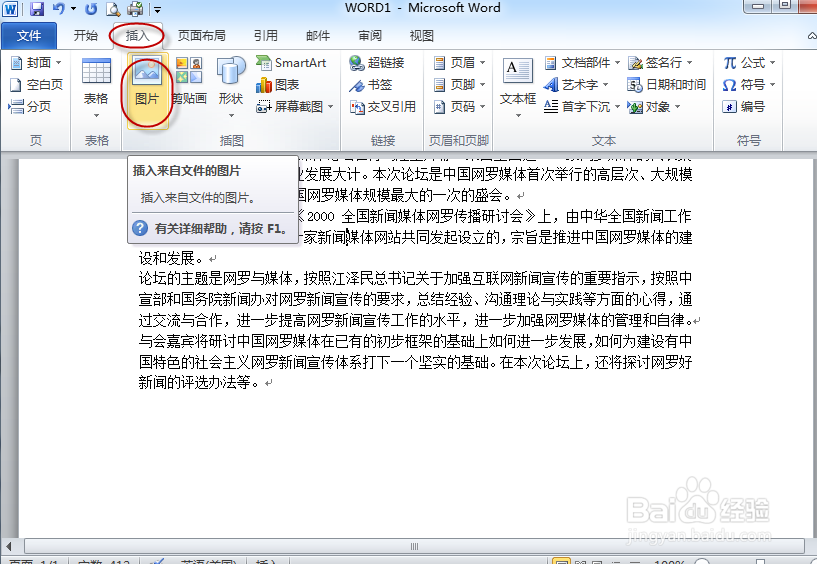
3、在事先存入图片的文档里选定需要插入的图片,点击“插入”,如图

4、这样图片就插入到文档里了,但是不是我们要求的,如图

5、我们先要把图片大小设置好,如图
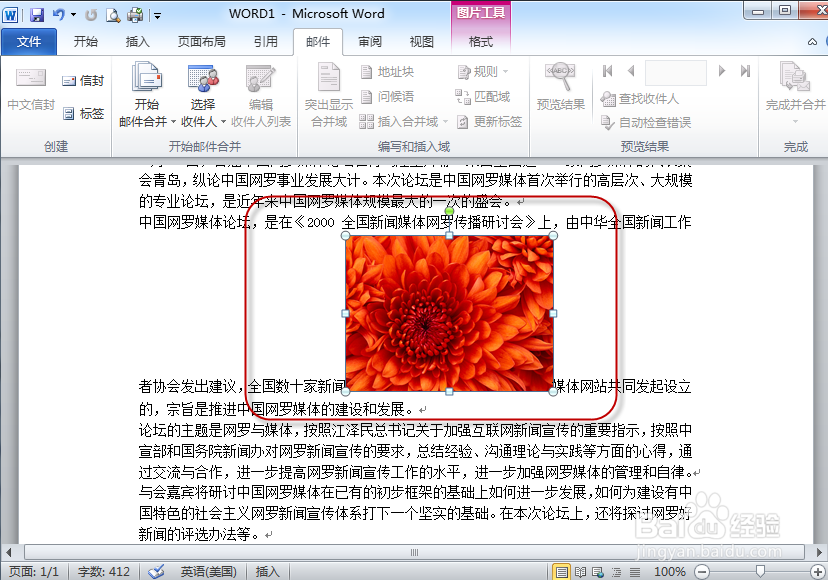
6、点选图片,点击“图片工具”、“格式”、“自动换行”,如图
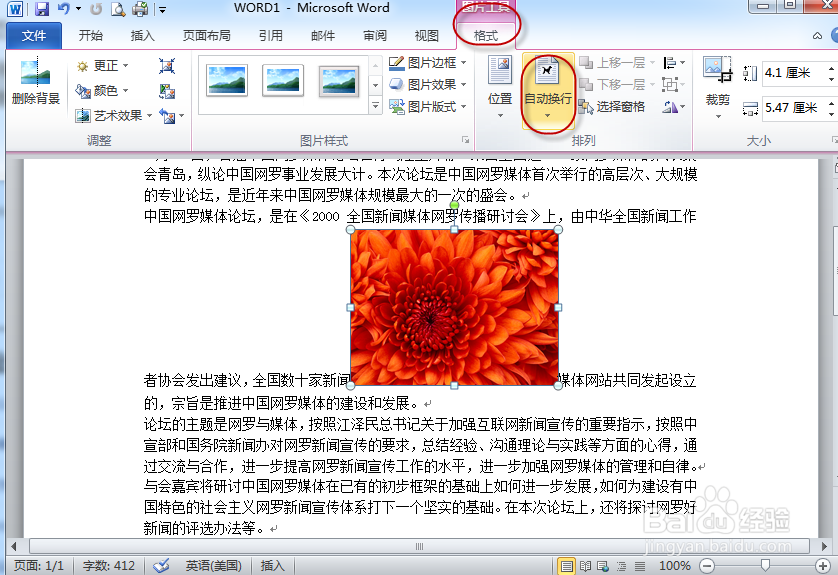
7、在“自动换行”下拉选项中选择需要的,这里点选“四周型环绕”,如图
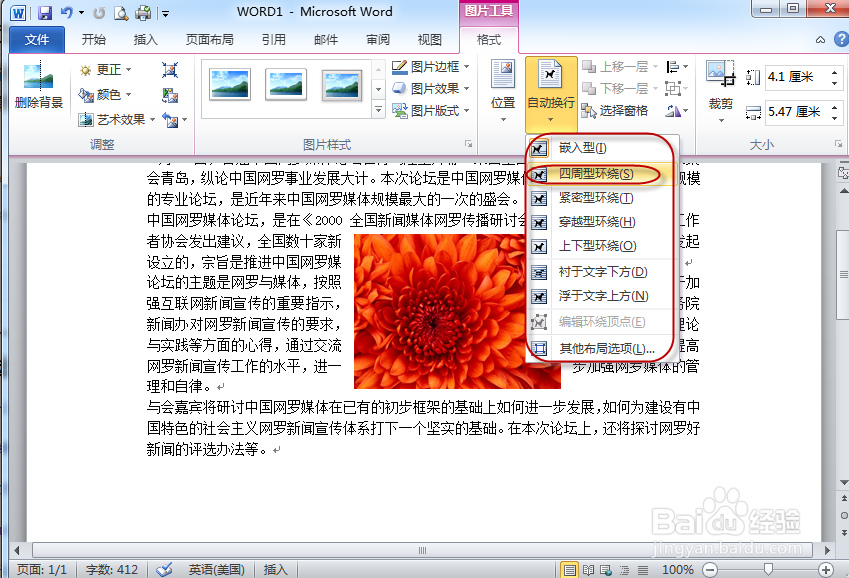
8、这样图片“四周型环绕”就设置好了,如图

9、以上如果对大家有所帮助,请帮忙点投票哦,谢谢!
